沉寂已久的 windows 桌面系统终于迎来一抹亮色!php小编香蕉了解到,windows 11 23h2 版本隆重推出“动态光效”功能,让您尽情挥洒创意,自定义兼容设备的 rgb 灯光效果,赋予您的设备别致的个性化体验。迫不及待想要解锁这股视觉狂潮吗?请继续阅读,我们将为您详细讲解如何启用和配置此功能,让您的桌面焕然一新,尽享炫酷光效带来的视觉盛宴。

Windows 11 动态光效详解
许多外设,如键盘、鼠标和显示器等,都配备了 RGB 灯效。Windows 11 的“动态光效”功能可将系统主题颜色同步到这些 RGB 设备,实现屏幕色彩与灯光效果的完美统一。
该功能突破了品牌限制,支持跨设备 RGB 灯效同步,营造出独特的视觉体验。您可以精细调整应用与 RGB 灯光互动方式,提升视觉效果,并促进 RGB 设备生态的整合。简而言之,它能让您的个性化体验更上一层楼。
启用条件
要使用“动态光效”,请确保:
以下厂商及其管理软件支持 Windows 11 动态光效:
| 厂商名称 | 管理软件 |
|---|---|
| Acer | PredatorSense |
| ASUS ROG | Armoury Crate |
| Corsair | Corsair iCue |
| Dell | Alienware Command Center |
| HP | OMEN Gaming Hub |
| HyperX | HyperX Ngenuity |
| Logitech | Logitech LIGHTSYNC RGB |
| Razer | Razer Synapse, Razer Chroma |
| SteelSeries | Prism RGB Illumination |
| Twinkly | Twinkly App |
启用和配置动态光效
Windows + I 快捷键打开“设置”,依次选择“个性化”>“动态光效”。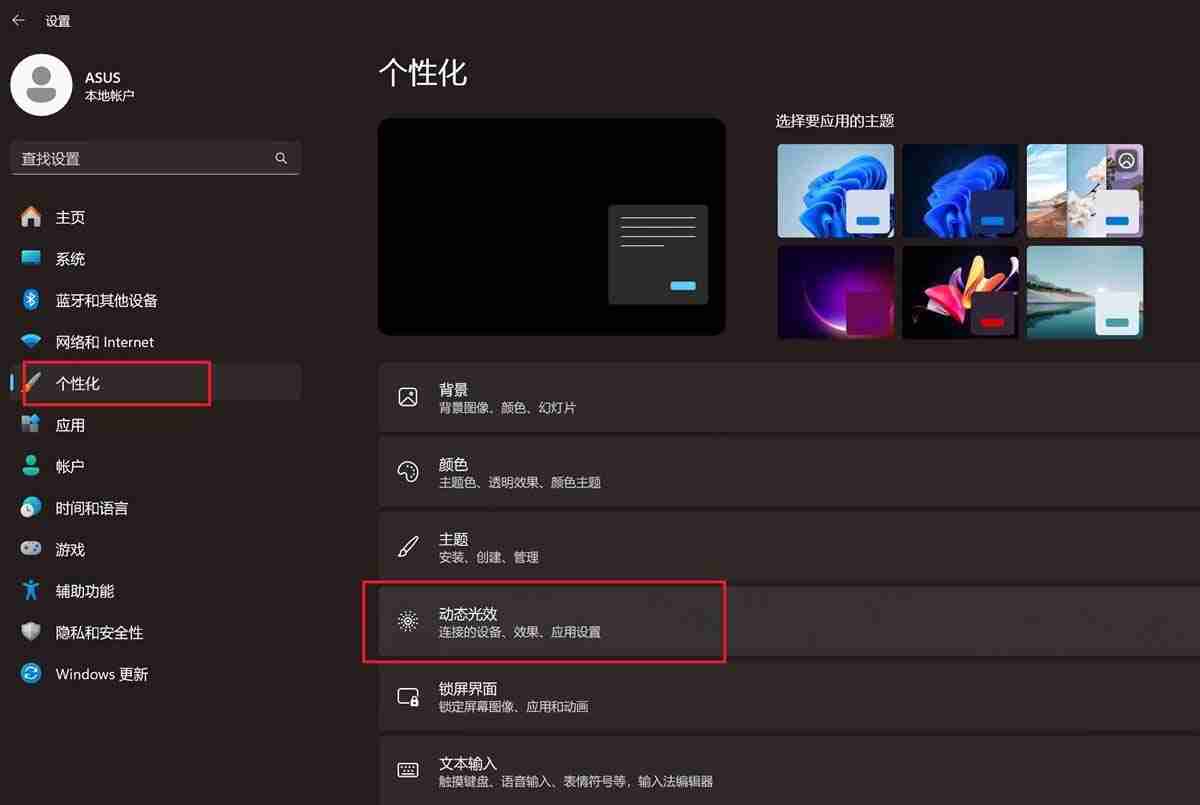
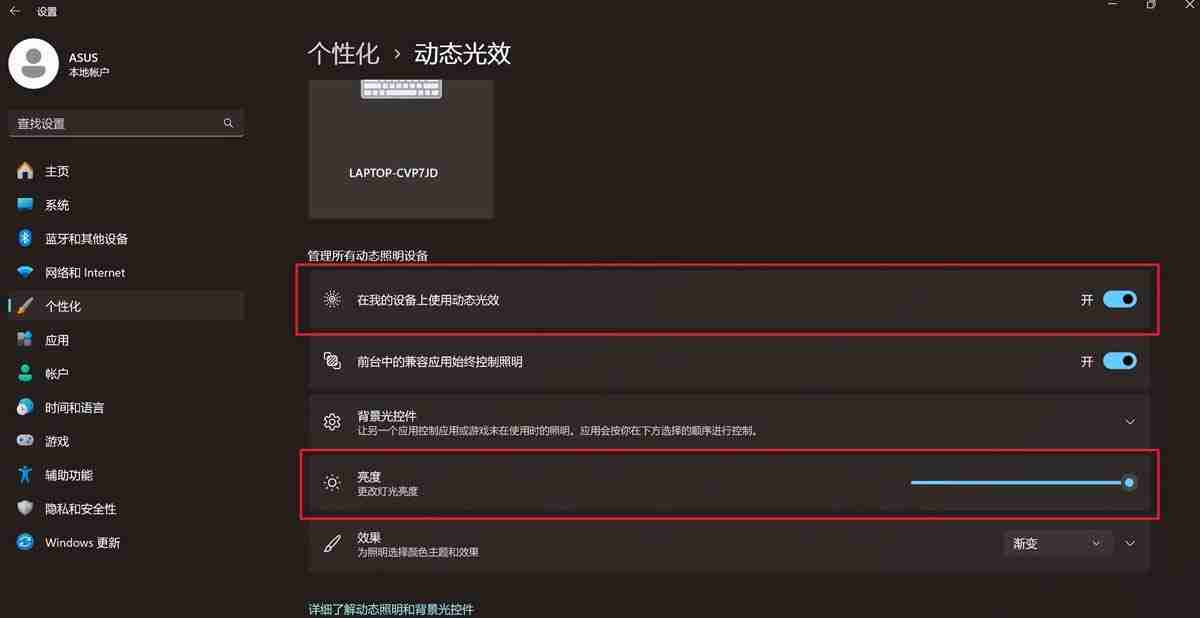
自定义设置
启用后,您可以进行个性化设置:
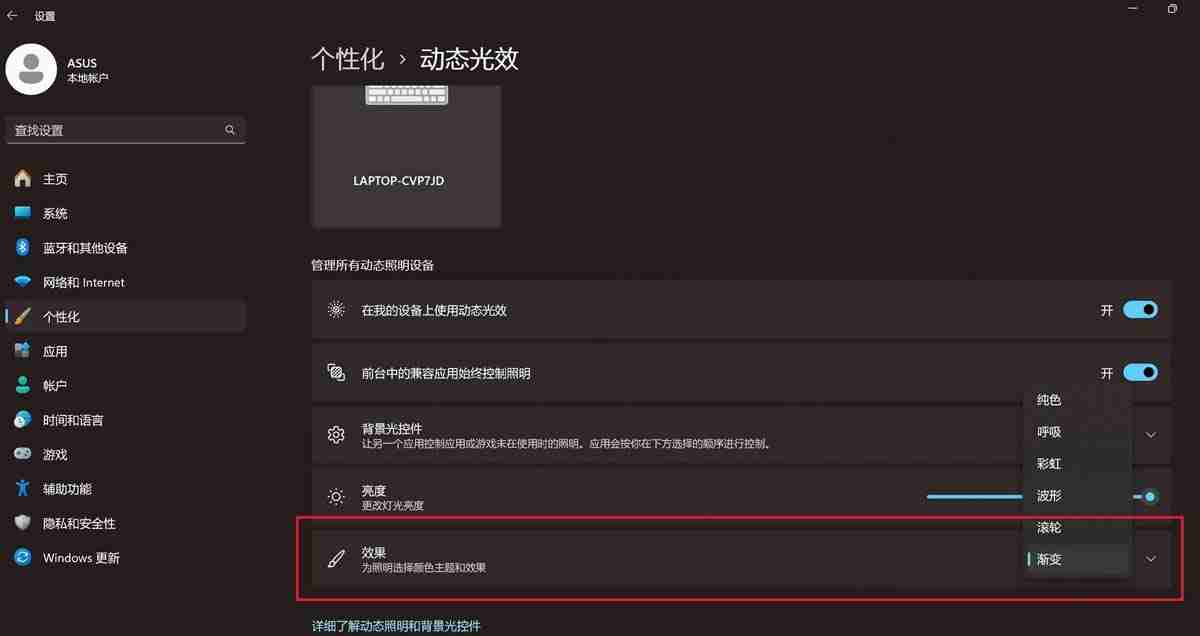
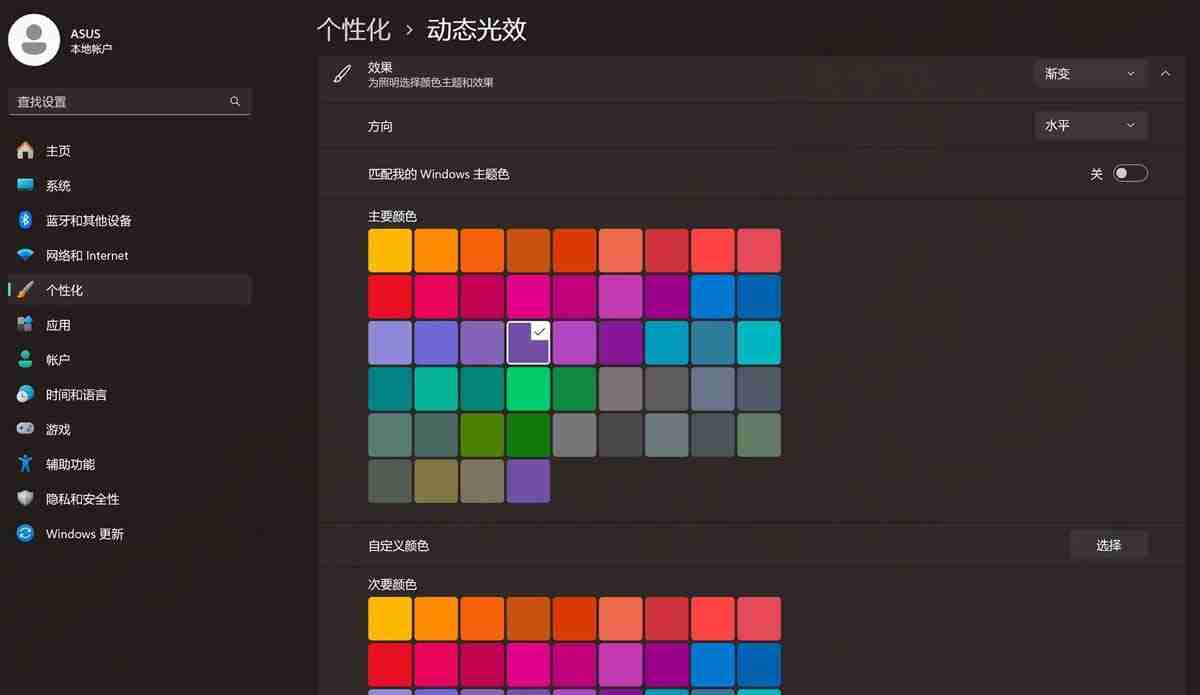
完成配置后,您的 RGB 设备将根据选择的主题颜色呈现炫丽效果。 Windows 11 动态光效将为您的电脑带来全新的个性化和美学体验,让您的 RGB 设备与您的计算之旅完美融合。
以上就是动态光效是什么? 启用和配置Win11动态光效的教程的详细内容,更多请关注php中文网其它相关文章!

每个人都需要一台速度更快、更稳定的 PC。随着时间的推移,垃圾文件、旧注册表数据和不必要的后台进程会占用资源并降低性能。幸运的是,许多工具可以让 Windows 保持平稳运行。

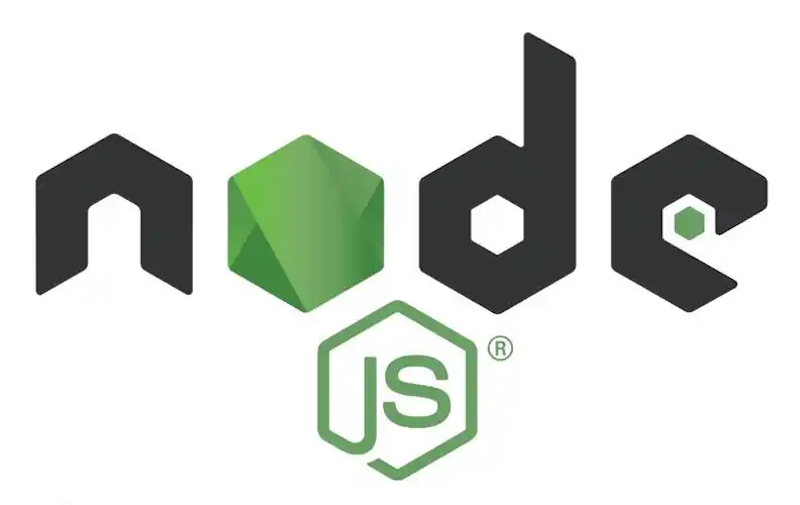


Copyright 2014-2025 https://www.php.cn/ All Rights Reserved | php.cn | 湘ICP备2023035733号